Mise à jour avril 2024: Arrêtez de recevoir des messages d'erreur et ralentissez votre système avec notre outil d'optimisation. Obtenez-le maintenant à ce lien
- Téléchargez et installez l'outil de réparation ici.
- Laissez-le analyser votre ordinateur.
- L'outil va alors répare ton ordinateur.
Sur l'écran des options de langue, cliquez sur Suivant.
Sélectionnez Réparer votre ordinateur.
puis Dépannage -> Options avancées -> Réparation du démarrage.
Accédez aux paramètres Windows pour corriger le code d'erreur 0xc0000428 sur votre PC Windows. Lorsque le système redémarre, sélectionnez l'option Dépannage. Cliquez sur "Avancé" et sélectionnez "Options de démarrage". Recherchez "Désactiver l'application de la signature du pilote" et appuyez sur F7 pour l'activer.
1 : Méthode Vérifiez les connexions physiques de l'appareil.
Méthode 2 : reconstruisez le fichier bcd.
Méthode 3 : reconstruire la ruche du registre BCR
Méthode 4 : Exécutez l'utilitaire de réparation automatique.
Méthode de réinitialisation 5 : configuration BIOS/UEFI.
Méthode 6 : marquez votre disque dur amorçable comme étant en ligne.
Le code d'erreur 0xc0000428 peut apparaître de nulle part, mais les utilisateurs ont confirmé qu'il se produit le plus souvent après une mise à jour majeure ou après le passage de Windows 7, 8 ou 8.1 à Windows 10. Parfois, il ne leur permet même pas d'utiliser leur ordinateur du tout , il ne peut donc pas démarrer correctement.
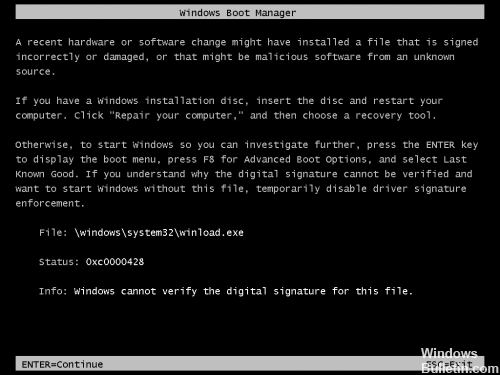
Dans la plupart des cas, l'erreur 0xc0000428 peut être corrigée simplement en désactivant le contrôle de signature numérique ou en réparant le chargeur de démarrage Windows.
Les informations sur le BSOD 0xc0000428 peuvent varier légèrement en fonction de la version du système d'exploitation. Cependant, comme le problème provient du gestionnaire de démarrage, les mêmes corrections doivent être appliquées dans la plupart des cas. Malheureusement, les erreurs BSOD sont souvent fatales, ce qui signifie que vous devez confier votre ordinateur à un expert pour le réparer. Cependant, avant de payer des informaticiens, essayez les méthodes décrites ci-dessous. De nombreuses personnes pourraient corriger le code d'erreur 0xc0000428 en procédant comme suit.
Désactiver l'application de signature du pilote
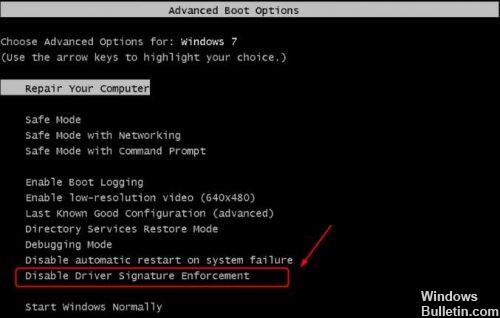
Cette option désactive l'application de signature du pilote, ce qui peut être l'une des raisons pour lesquelles votre ordinateur ne démarre pas. Vous pouvez utiliser un outil tiers pour continuer avec cette solution, mais vous pouvez également le faire vous-même en suivant les instructions ci-dessous.
Nous proposons plusieurs méthodes pour les utilisateurs pouvant démarrer normalement et pour ceux qui ne le sont pas. Ces méthodes permettent de naviguer dans le menu Options de démarrage avancées.
Vérification et réparation du système de fichiers

Démarrez votre ordinateur à partir du support Windows (DVD ou USB).
Sous Options de langue, appuyez sur Suivant.
Sélectionnez Réparer votre ordinateur.
Windows 10, 8.1 ou 8: sélectionnez Dépannage -> Options avancées -> Invite de commandes.
À l'invite de commande, tapez: bcdedit et appuyez sur Entrée.
6. notez la lettre du lecteur de partition du système d'exploitation (par exemple «osdevice-partition = D:»)
Puis entrez cette commande * et appuyez sur Entrée:
chkdsk D: / f
Mise à jour d'avril 2024:
Vous pouvez désormais éviter les problèmes de PC en utilisant cet outil, comme vous protéger contre la perte de fichiers et les logiciels malveillants. De plus, c'est un excellent moyen d'optimiser votre ordinateur pour des performances maximales. Le programme corrige facilement les erreurs courantes qui peuvent survenir sur les systèmes Windows - pas besoin d'heures de dépannage lorsque vous avez la solution parfaite à portée de main :
- Étape 1: Télécharger PC Repair & Optimizer Tool (Windows 10, 8, 7, XP, Vista - Certifié Microsoft Gold).
- Étape 2: Cliquez sur “Start scan”Pour rechercher les problèmes de registre Windows pouvant être à l'origine de problèmes avec l'ordinateur.
- Étape 3: Cliquez sur “Tout réparer”Pour résoudre tous les problèmes.
Remarque: remplacez la lettre «D» selon le cas.
Fermez l'invite de commande et redémarrez votre ordinateur.
Utiliser la fonctionnalité de réparation automatique

Différents bogues sur les PC Windows peuvent être facilement corrigés en exécutant différents dépannages préinstallés. Vous pouvez y accéder en suivant les instructions des solutions précédentes. Cet outil est très utile pour résoudre divers problèmes autres que celui-ci.
Sélectionnez l'une des méthodes de la solution précédente et accédez au menu Options de démarrage avancées.
Cliquez sur l'option Dépannage située juste en dessous du bouton Suivant.
Cliquez sur Options avancées et, dans l’écran Options avancées, cliquez sur Réparation automatique pour ouvrir le dépannage.
Suivez les instructions à l'écran pour effectuer la réparation automatique de votre ordinateur.
Mettre à jour BOOTMGR
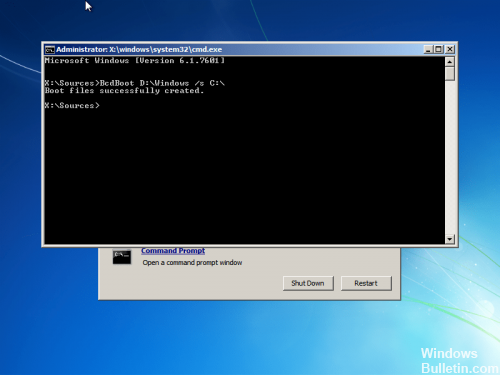
Étant donné que l’erreur de démarrage est souvent causée par une version obsolète de BOOTMGR, son remplacement par la version correcte est souvent une solution efficace.
Voici les étapes à suivre pour remplacer le BOOTMGR:
Démarrer à partir du disque d'installation Windows
Une fois que vous avez sélectionné la langue, l'heure et le clavier appropriés, cliquez sur Réparer l'ordinateur.
Sélectionnez le lecteur d'installation Windows, généralement C: \, puis cliquez sur Suivant.
Sélectionnez «Invite de commandes» lorsque le champ Options de récupération système apparaît.
Entrez la commande suivante et appuyez sur Entrée:
Bcdboot C: \ Windows / s D: \
Où C: \ Windows est votre dossier d'installation Windows et D: \ votre partition de démarrage active.
Conseil d'expert Cet outil de réparation analyse les référentiels et remplace les fichiers corrompus ou manquants si aucune de ces méthodes n'a fonctionné. Cela fonctionne bien dans la plupart des cas où le problème est dû à la corruption du système. Cet outil optimisera également votre système pour maximiser les performances. Il peut être téléchargé par En cliquant ici

CCNA, développeur Web, dépanneur PC
Je suis un passionné d'informatique et un professionnel de l'informatique. J'ai des années d'expérience derrière moi dans la programmation informatique, le dépannage et la réparation de matériel. Je me spécialise dans le développement Web et la conception de bases de données. J'ai également une certification CCNA pour la conception et le dépannage de réseaux.